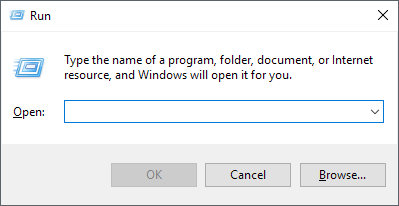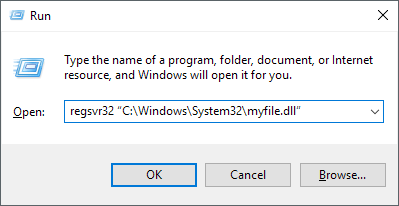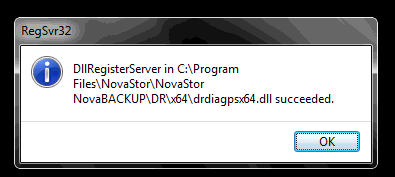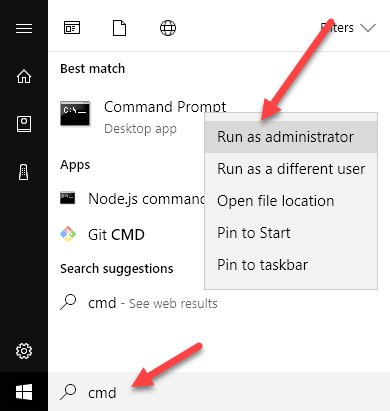Вы когда-нибудь сталкивались с проблемой Windows, когда вам приходилось регистрировать DLL-файл на вашем компьютере? Файл DLL, также известный как динамически подключаемая библиотека, — это файлы, содержащие функции, используемые в нескольких приложениях.
Например, в Microsoft Office имеются сотни файлов DLL, которые можно использовать между различными программами Office для выполнения определенных функций, таких как проверка орфографии и т. д. Несколько программ могут одновременно загружать одну и ту же DLL.
>Регистрация 32- или 64-битных DLL в Windows
Если вам необходимо зарегистрировать DLL из-за какого-либо повреждения или сбоя установки, вы можете сделать это вручную, следуя методу, описанному ниже.
Шаг 1 . Сначала нажмите Пуск , затем Выполнить .
Шаг 2 . Теперь все, что вам нужно сделать для регистрации файла DLL, — это ввести команду regsvr32, а затем путь к файлу DLL.
Шаг 3 . Теперь нажмите «ОК», и вы должны получить сообщение с подтверждением об успешной регистрации DLL.
Вот и все! Теперь ваша DLL успешно добавлена в реестр и может использоваться программами Windows. Обратите внимание: если вы получаете сообщение об ошибке, возможно, вы используете 64-битную версию команды, а не 32-битную. Если у вас установлена 64-битная версия Windows и DLL 32-битная, то вам следует запустить команду, используя 32-битную версию regsvr32:
%systemroot%\SysWoW64\regsvr32 <PATH TO DLL>
Кроме того, если вы используете 32-битную DLL, обязательно переместите файл из папки %systemroot%\System32 в папку %systemroot%\SysWoW64 . >перед запуском команды. В противном случае вы можете увидеть такие сообщения:
The module failed to loadThe specified module could not be found
Если вы не можете зарегистрировать файл DLL и получаете сообщение об ошибке, в котором говорится, что попытка зарегистрировать файл DLL не удалась, возможно, вы захотите отключить UAC (контроль учетных записей пользователей) в Windows.
Известно, что отключение UAC устраняет проблему неудачных попыток регистрации DLL. Другая проблема может заключаться в том, что вам нужно щелкнуть правой кнопкой мыши командную строку и выбрать Запуск от имени администратора . Иногда, если в командной строке нет прав администратора, команда регистрации DLL завершится неудачей.
Наконец, если команда regsvr32 отсутствует или повреждена, вы можете запустить проверку системных файлов устранить любые проблемы с исходными системными файлами Windows. Если у вас все еще есть проблемы, оставьте комментарий! Наслаждайтесь!.